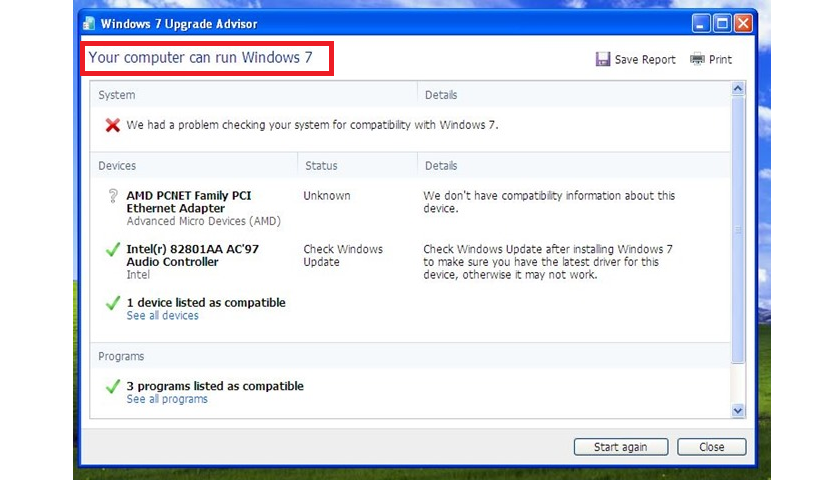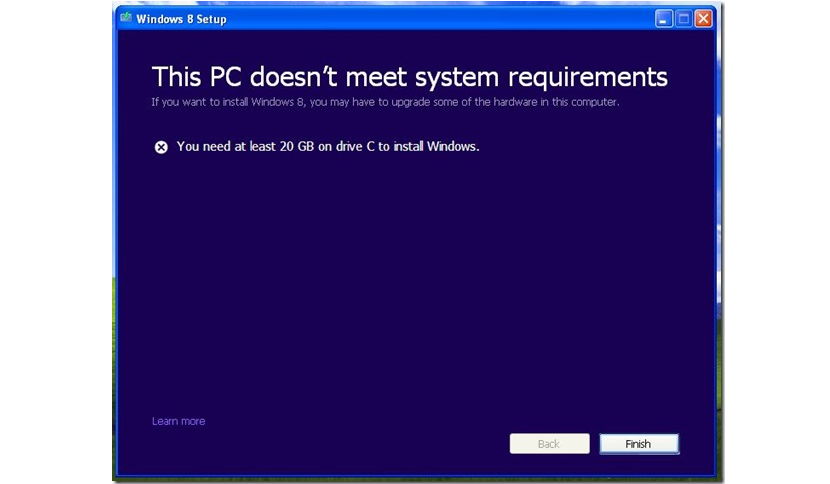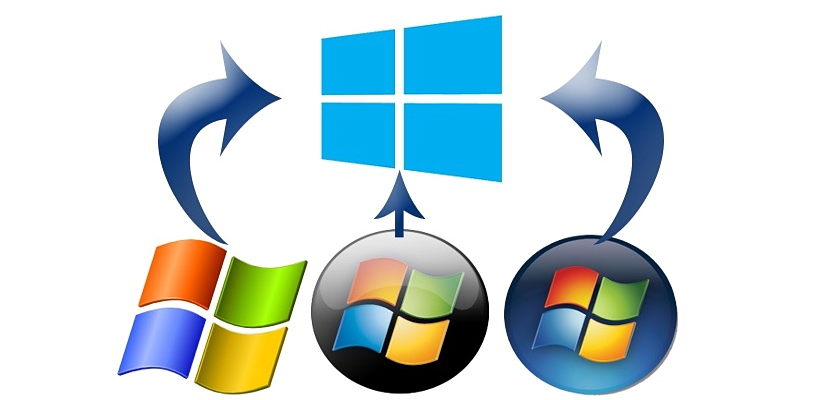
Muligheten for å overføre fra Windows XP til et høyere operativsystem er en av hovedaktivitetene vi bør begynne å vurdere derfra; Siden dette operativsystemet ikke lenger støttes fra 8. april ifølge Microsoft, kan det være på tide å kunne vet om datamaskinen vår har kapasitet (og kompatibilitet) til å støtte Windows 7 i beste fall.
Microsoft har insistert på å få Windows XP-brukere til å prøve å migrere til Windows 8.1, og har til og med tilbudt en bonus på 50 dollar for noen dager siden, slik at brukerne kan skaffe seg en ny generasjons datamaskin fra butikken. Nå, hvis datamaskinen din ikke har de nødvendige kravene for å støtte den nyeste versjonen foreslått av firmaet, kanskje i beste fall hvis du godtar Windows 7, noe som vi vil lære deg å oppdage i denne artikkelen.
Overfør informasjon og bekreft kompatibilitet fra Windows XP
Før du starter en prosess med oppgradere til et høyere Windows XP-system, du bør vurdere å migrere de viktigste dataene fra dette operativsystemet; Hvis du ikke vet hvordan du gjør det, anbefaler vi at du går gjennom artikkelen der vi lærte den riktige måten å gjøre det på migrere brukerprofil fra ett operativsystem til et annet overordnet som en måte å en liten sikkerhetskopi; Nå nevner forskjellige nyheter et samarbeid mellom Microsoft og et verktøy som heter PCMOver Express, som du kan bruke fra Windows XP helt gratis takket være en avtale mellom begge firmaene.
Blant de viktigste kravene som Microsoft har nevnt for at en datamaskin skal godta et operativsystem som går utover Windows 7, er følgende:
- 1 GB RAM-minne for 32-biters datamaskiner eller 2 GB for 64-biters datamaskiner hvis du vil oppgradere til Windows 7.
- En prosessor med 1 GHz hastighet (eller høyere hastighet).
- Minst 16 GB ledig plass på 32-biters datamaskiner, eller 20 GB på 64-biters datamaskiner for datainstallasjon.
- Et grafikkort som støtter DirectX 9 med en oppdatert driver ..
De fleste av disse spesifikasjonene kan betraktes som konvensjonelle, men hvis vi tar hensyn til det Windows XP er omtrent 13 år gammelKanskje de datamaskinene som kom til å ha dette operativsystemet siden den tiden, ikke har disse egenskapene; Hvis vi ønsker å ha de nødvendige kravene til en oppdatering, bør vi bruke verktøyet som tilbys av Microsoft, som har navnet Windows 7 Upgrade Advisor og som vil informere oss om det er inkompatibilitet med utstyr, drivere og applikasjoner med Windows 7.
En skjerm som den som vises ovenfor kan vises hvis datamaskinen vår er kompatibel med Windows 7 til tross for feilene som er funnet.
Nå hvis vi vil gå litt lenger, så føler vi oss eventyrlystne og ønsker installer Windows 8.1 på datamaskinen vår; for dette er det også et verktøy levert av Microsoft, som har navnet 8 Windows Upgrade Advisor og at vi kan bruke den på samme måte som det vi nevnte ovenfor; Når det gjelder spesifikasjonene som kreves som kompatibilitet, er de veldig like de som Windows 7 krever.
Når vi laster ned og kjører Windows 8 Upgrade Advisor, vil en velkomstskjerm vise oss mulige suksesser og feil som finnes på Windows XP-datamaskinen.
Bildet som vi har plassert over er et lite eksempel på dette, selv om dette enkelt kan løses med mer lagringsplass. Vi har plassert den fordi eldre datamaskiner (for 13 år siden) kan ha brukt en veldig liten harddisk for Windows XP, noe som derimot nå faller under Windows 8.1.
Siden Windows XP vil fortsette å eksistere i lang tid, men uten støtte eller hjelp fra Microsoft, er det vel verdt å vurdere disse typer alternativer; Hvis datamaskinen din ikke er kompatibel med noen av versjonene vi har nevnt, kan du kanskje prøve installere til noen av Linux-utgavene, siden de ikke er så krevende som det Microsoft foreslår i sine operativsystemer.